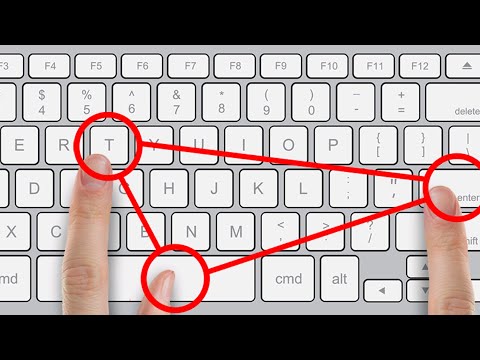Bạn có nhận thấy rằng đôi khi, khi bạn kéo và thả tệp hoặc thư mục từ vị trí này đến vị trí khác, trên máy tính Windows 10/8/7 của bạn, chúng được sao chép - và đôi khi chúng được di chuyển?
Mặc dù đây là hành vi mặc định của Windows từ năm 1989, điều này có thể khá khó hiểu đối với nhiều người. Người ta có thể tiếp tục tự hỏi - liệu kết quả hành động kéo và thả có 'Bản sao' hay 'Di chuyển' không?
Kéo và thả trong Windows 10
Trong bài này, tôi sẽ giải thích cách hoạt động kéo và thả hoạt động trong Windows 10/8/7 và cung cấp cho bạn một số mẹo về cách sửa đổi hành vi mặc định của nó.
Khi nào thì thao tác kéo và thả Sao chép tệp

Nếu bạn kéo và thả tệp từ một phân vùng vào ổ đĩa mạng, thao tác này sẽ dẫn đến COPY.
Kéo tệp từ hoặc sang DVD hoặc CD sẽ luôn dẫn đến COPY.
Khi nào thì thao tác kéo và thả Di chuyển tệp

Sửa đổi hành vi kéo và thả mặc định
Nếu muốn, bạn có thể thay đổi hành vi mặc định này. Nếu bạn giữ Shift trong khi thực hiện các hoạt động, sau đó hoạt động sẽ dẫn đến một MOVE.
Nếu bạn giữ Ctrl, sau đó là hoạt động sẽ dẫn đến COPY.
Thực hiện thao tác kéo và thả tạo lối tắt
Nếu trong khi thực hiện thao tác kéo và thả, bạn giữ Ctrl + Shift hoặc là Alt, sau đó thao tác sẽ tạo liên kết hoặc lối tắt đến thư mục đích.

Nếu bạn kéo tệp hệ thống hoặc đối tượng như nói Bảng điều khiển, thao tác sẽ luôn dẫn đến việc tạo lối tắt. Ngoài ra, việc kéo đến Start Menu hoặc bất kỳ Thanh công cụ nào cũng sẽ luôn tạo liên kết hoặc lối tắt, vì những lý do rõ ràng.
Điều khiển Kéo và thả Hành vi
Nếu bạn không muốn trải qua những rắc rối khi nhớ tất cả những điều này hoặc nếu bạn đang rất bận rộn, bạn chỉ không thể theo dõi nguồn và ổ đĩa đích, những gì bạn có thể làm là thực hiện thao tác kéo-và- thả hoạt động bằng cách nhấp chuột phải.
Thay vì sử dụng nhấp chuột trái để thực hiện thao tác, như chúng ta thường làm, hãy sử dụng nhấp chuột phải để kéo và thả tệp.

Bạn không thể kéo và thả tệp vào ngăn điều hướng bên trái, nhưng bạn có thể kéo và thả thư mục vào đó để tạo lối tắt của chúng.
Thay đổi biểu tượng kéo và thả
Hãy xem lại hình ảnh ở trên. Bạn sẽ nhận thấy một cái gì đó khác. Bất cứ khi nào một bản sao đang được thực hiện, một thêm “ +” biểu tượng được hiển thị. Khi Di chuyển đang được thực hiện, một mũi tên chỉ về phía bên phải “- >” biểu tượng được hiển thị và khi một phím tắt đang được tạo mũi tên chỉ đến góc trên cùng bên phải được hiển thị.
Kéo và thả không hoạt động trong Windows
Nếu bạn đang gặp phải sự cố kéo và thả trong Windows 10/8/7, bài đăng trên diễn đàn của chúng tôi có tiêu đề Kéo và Thả không hoạt động trong Windows chắc chắn sẽ giúp bạn. Bài viết này sẽ cho bạn biết làm thế nào để kích hoạt hoặc vô hiệu hóa kéo và thả trong Windows bằng cách tinh chỉnh Registry.
Tiền thưởng: Bạn cũng có thể thêm một hộp xác nhận hoặc thay đổi độ nhạy Kéo và Thả.